Wie funktioniert die Browserzeiterfassung leichter gemacht
Wir haben die Browserzeiterfassung in eurem Bürocenter neu gestaltet. Dadurch könnt ihr euch noch schneller und mit nur einem Klick ein und ausstempeln. Alles zu den Änderungen erklären wir euch in diesem Artikel.
Ein- und ausstempeln
Meldest du dich in deinem clockin Account an, kannst du oben in der Zeile sehen, dass sich ein wenig verändert hat. Klickst du auf den linken, äußeren Button (siehe Screenshot), erscheint ein neues Fenster. Hier kannst du dich, in diesem Beispiel, zu der Arbeitszeit, ein Projekt, zur Pause oder zu einem Dienstgang ein- oder ausstempeln. Diese Tätigkeiten lassen sich durch den Admin in den Unternehmenseinstellungen definieren und anlegen.
Außerdem hast du die Möglichkeit den Standort deines Arbeitsortes, wie zum Beispiel Homeoffice, mit anzugeben. Mehr dazu erfährst du in diesem Artikel.
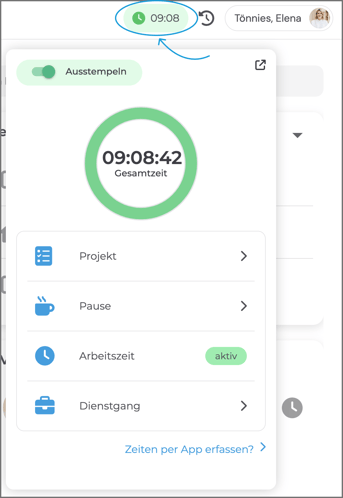
Klickst du auf das Zeichen oben rechts in der Ecke, erscheint das Pop-up in einem neuen Fenster. -png.png?width=308&height=496&name=Frame%201667%20(1)-png.png)
Hinweis: Dass ein Mitarbeiter über den Browser Zeiten erfassen "darf" ist abhängig davon, ob dieses in den Mitarbeiterberechtigungen für ihn oder sie festgelegt wurden.
Zudem wird die Reihenfolge der Tätigkeiten durch die Reihenfolge in den Unternehmenseinstellungen bestimmt. Wird die Reihenfolge der Auflistung dort verändert, verschiebt sich diese für alle Mitarbeiter.
Wählst du unten rechts in dem Fenster zur Zeiterfassung "Zeiten per App erfassen?" aus, erscheint ein neues Fenster mit einem QR-Code. Du hast die Möglichkeit, den QR-Code zu scannen und deinen clockin Account mit der App zu verknüpfen.
-png.png?width=685&height=2012&name=Frame%201666%20(1)-png.png)
![]()
![]()
Tagesprotokoll
Klickst du auf den mittleren der drei Buttons, öffnet sich das Tagesprotokoll. Jetzt kannst du übersichtlich aufgeilstet sehen, welche Tätigkeiten du heute wann und wie lange durchgeführt hast.
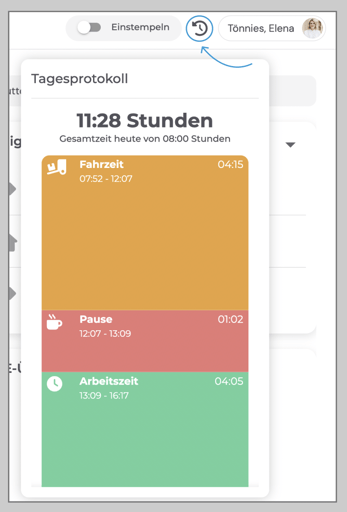
Wir hoffen, dass wir deine Fragen beantworten konnten und dir das neue Feature gefällt. Viel Spaß weiterhin mit clockin! 😊